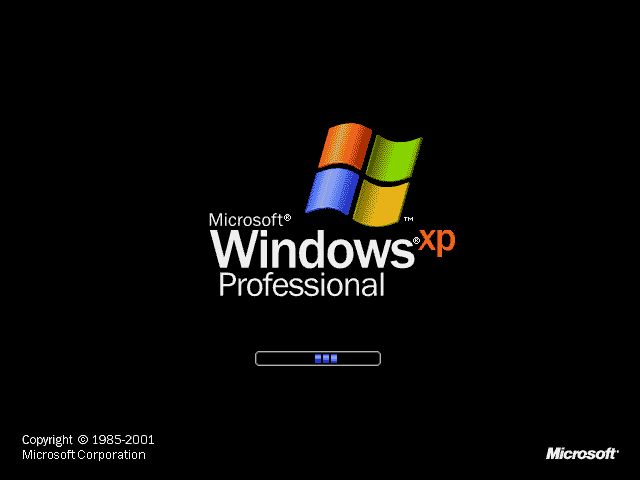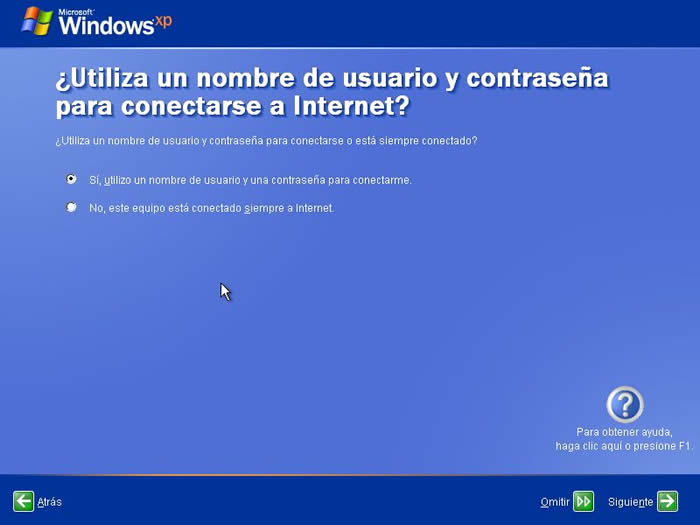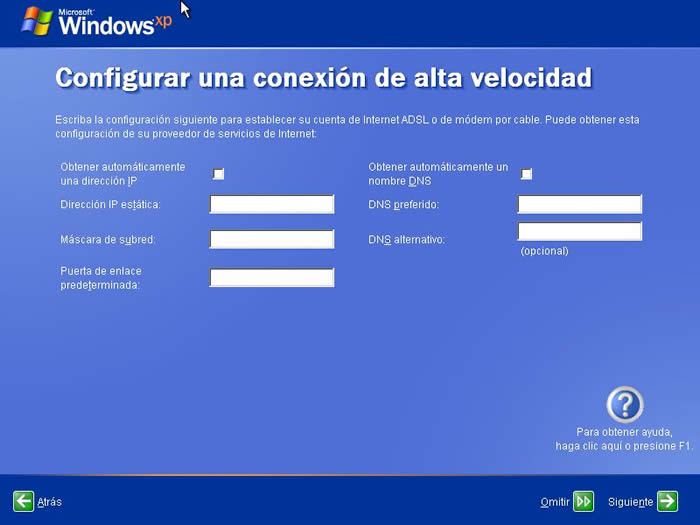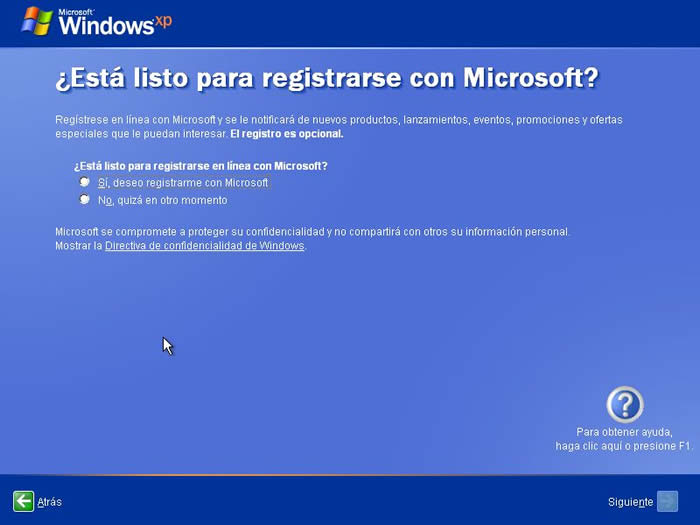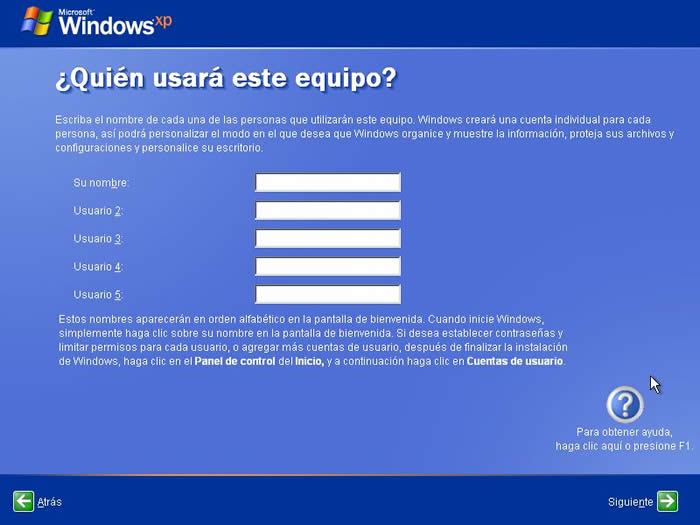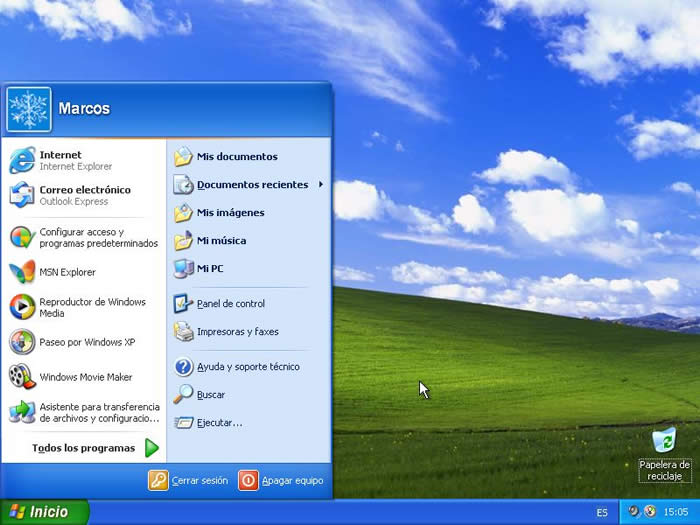PARTES INTERNAS DE UN PC
miércoles, 23 de noviembre de 2011
sábado, 12 de noviembre de 2011
¿Como instalar Windows?
PASOS:
Una vez copiados los archivos te aparecerá la siguiente pantalla:
Pulsa la tecla INTRO. Si lo que quieres es recuperar windows a través de la consola de recuperación pulsa R.
Acepta el contrato pulsando la tecla F8.
Si el disco duro está vacio como en este caso tendremos que particionarlo y luego formatearlo. Pulsa la tecla C para crear una partición. En caso de disponer de una partición saltate este paso.
Para instalar windows en la partición que hemos creado pulsa INTRO. Si dispones de varias particiones, muevete con las flechas para seleccionar en cual quieres instalar windows.
A continuación deberemos formatear la partición que hemos elegido.. Si vamos a instalar windows en un disco duro grande es mejor elegir NTFS, formateo lento es recomendable cuando se ha metido un virus en el ordenador o cuando el disco tiene errores. Selecciona una opción moviendote con las flechas y pulsa INTRO.
El programa de instalación dará formato a la partición.
Una vez que se ha dado formato a la partición se iniciará la copia de los archivos de instalación en las carpetas de instalación de Windows.
A continuación se reiniciará el equipo y comenzará la instalación.
Una vez reiniciado el ordenador, arrancará automáticamente la instalación de windows.
El programa de instalación te informará del tiempo restante que queda de instalación así como del progreso de la instalación.
Compueba que la configuración regional y de idioma sea la correcta, en caso contrario haz clic en “Personalizar” y “Detalles”.
Escribe tu nombre, la organización la puedes dejar en blanco.
Introduce la clave de instalación que se encuentra en el embalaje del producto. Si tu clave es incorrecta o la has escrito mal te aparecerá un mensaje de error indicándotelo.
Escribe un nombre para identificar el ordenador en la red de área local. La contraseña de administrador la puedes dejar en blanco (si alguna vez te pregunta por esta clave por ejemplo en la consola de recuperación solo has de pulsar INTRO).
Comprueba que la fecha y la hora sean las correctas y que la zona horaria coincida con el país en el que vives.
Una vez completado el asistente, continuará la instalación de windows. Puede que este proceso dure bastante, todo depende de la velocidad de tu ordenador.
Selecciona una opción según tú caso. En la mayoría de los casos deberemos elegir la primera.
Después de configurar la conexión a Internet continuará la instalación. Una vez completada la instalación nos aparecerá la pantalla de carga de Windows XP.
Windows ajustará la configuración de pantalla. Esta opción podrá ser modificada posteriormente.
Windows nos mostrará un mensaje confirmándonos que ha cambiado la configuración de pantalla. Si la pantalla se te queda en negro, espera unos segundos y Windows volverá a la configuración de defecto.
A continuación se iniciará un asistente para terminar de configurar windows. Haz clic ene el botón siguiente.
Activa o no las actualizaciones automáticas y pulsa siguiente (sólo si la instalación lleva incorporado el Service Pack 2 ó una versión superior).
En el caso de tener un modém conectado, windows comprobará la conexión. Aunque lo mejor es que si tienes un modém que esté conectado por USB que lo desconéctes hasta que termine la instalación.
Selecciona el tipo de conexión que usas, ADSL o cable.
Según el tipo de conexión elegida, selecciona una opción.
Introduce la información de tu conexión, si no la sabes puedes omitir el paso.
Windows te dará la opción de registrar en ese momento tu copia de windows o más tarde.
Escribe el nombre de las personas que usarán windows. Por cada nombre se creará una cuenta. Si quieres crear mas cuentas o administrarlas lo puedes hacer desde el Panel de Control.
Haz clic en finalizar para terminar la instalación. A continuación aparecerá la pantalla de bienvenida de windows.
Después de la pantalla de bienvenida se nos mostrará el escritorio de windows y el menú de inicio desplegado.
Ya tienes windows ¡listo para usarlo!.
jueves, 20 de octubre de 2011
TERMINOS DE COMPUTACION E INFORMATICA
A:).- disco de 31/2 que se asigna a la unidad de diskette.
ASCII.-(American Standard Code for Information Interchange- Código Estándar Americano para el Intercambio de Información). Este es el código de estándar mundial usado por las computadoras para representar todas las letras mayúsculas y minúsculas, letras latinas, números, caracteres de puntuación, etc. Existen 128 códigos ASCII estándar cada uno de los cuales puede ser representado por un número binario de 7 digitos: 0000000 al 1111111.
Base de datos.- es un conjunto de información estructurada. Las bases de datos tradicionales están diseñadas para gestionar datos tales como importes, cantidades, fechas y limitadamente texto.
Bit.- Abreviación de binary digit, un bit es la unidad más pequeña de datos que un computadora puede manejar. Los bits se utilizan en distintas combinaciones para representar distintos tipos de datos. Cada bit tiene un valor 0 ó 1.
Buffer:- memoria dedicada a almacenar temporalmente la información que debe procesar un dispositivo hardware. Generalmente se encuentra en las impresoras.
Byte.- es una unidad de información que consiste en un conjunto de 8 bits, por ejemplo : 00101101. Cada número del ejemplo representaría un bit y siempre entre 0 y 1 ya que está escrito en código binario. Cualquier carácter del teclado de nuestro computadora ocuparía un byte, aunque un conjunto de bytes puede formar una imagen en la pantalla. Normalmente, los bytes suelen ser abreviados como "B" y un bit como una "b". Se habla de tantos Bytes de memoria o disco duro, e incluso de MegaBytes (MB) o GigaBytes (GB). Por ejemplo, en un disco duro de 820 MB tiene una cantidad aproximada de 820 millones de bytes. Decimos aproximada porque un MegaByte contiene un total de 1.048.576 Bytes.
C (inicio)
Caché.- En una tarjeta madre de una computadora, se trata de una memoria muy rápida, situada en medio del procesador principal y la memoria RAM en una tarjeta madre. Se usa para compensar las diferencias de velocidad (tanto para enviar como para recibir datos) entre el procesador y la memoria principal. También podemos hablar de caché cuando nos referimos al lugar del disco duro donde guardamos una serie de archivos o datos, aunque pueden renovarse cada cierto tiempo. Si hablamos de Internet y los navegadores, estos usan un espacio en el disco duro, donde guardarán las páginas que visitemos en la Red, de forma que cuando volvamos a la misma página no haya que esperar tanto tiempo en que se muestre la información. Evidentemente, a mayor caché, más posibilidad de almacenar datos y aumentar el rendimiento del sistema (en general).
CD-R.- Compact Disc Recordable. Se trata de un disco de CD-ROM que puede adquirirse para realizar nuestras propias grabaciones, actualmente pueden llegar a almacenar hasta 700 Mb de información y hasta 80 minutos de música.
CD-ROM.- Se trata de un formato de compact disk o disco compacto, de forma que permita la grabación y reproducción de datos en una unidad de lectura especialmente diseñada para ellos. No permite la grabación posterior de datos.
CD-RW.- Disco compacto regrabable y reescribible. Se trata de un CD-ROM con unas características especiales que permiten grabar y borrar datos como si fuera un disco duro.
DIMM.- (Módulo de Memoria Dual-in-line). Una placa de circuito impreso con conductores de oro o estaño y con dispositivos de memoria. Un DIMM es similar a un SIMM, con la diferencia de que los conductores metálicos situados en los dos lados de un SIMM están eléctricamente unidos y en un DIMM las dos filas de conductores son independientes.
Disco Duro (HDD Hard Disk Device).- constituyen la unidad de almacenamiento principal del computador, donde se almacenan permanentemente una gran cantidad de datos y programas. Constituyen la memoria de almacenamiento masivo.
Dispositivo apuntador.- Periférico utilizado para desplazar el cursor por la pantalla. Generalmente se trata de un mouse, también puede ser un Lápiz óptico, u otra forma especializada de dispositivo apuntador, como las empleadas en aplicaciones de CAD, sobre tabletas gráficas especiales.
DRAM.- (Dynamic Random Access Memory). Es la memoria más común para los computadoraes personales y workstations. La memoria es un "entramado de puntos" con carga eléctrica que el computador usa para guardar rápidamente los datos en forma binaria, Random Access (acceso aleatorio) significa que el procesador del PC puede acceder a cualquier parte de la memoria en cualquier momento, sin necesidad de seguir un camino determinado para llegar a los datos. DRAM es "dynamic" (dinámica) en el sentido de que necesita tener sus condensadores o celdas donde se guardan los datos "refrescados" constantemente, deben cargarse eléctricamente cada muy poco tiempo ya que si no perderíamos el dato guardado en esa posición de memoria. Los condensadores tienen la molesta costumbre de descargarse de forma natural, por lo que hay que mantener la carga periódicamente. Este proceso recibe el nombre de "REFRESCO DE MEMORIA".
DVD.- Digital Video Device, dispositivo digital de vídeo. Dispositivo óptico de almacenamiento masivo capaz de guardar entre 4.7 y 17 GB en cada disco de 12 cm (apariencia similar a los CDs).
Driver.- Es un programa que interactúa con un dispositivo en particular, (puede ser una tarjeta de video, se entrega con el driver correspondiente que está en un disquete o CD-ROM). Contiene todos los datos necesarios del dispositivo con el que se entregó para que el resto de programas sepan como han de utilizarlo.
Firewall.- Se emplea tanto en grandes como en pequeñas redes para ofrecer seguridad frente a accesos no autorizados a la red interna que pueden causar daños.
Hardware.- Cuando se habla de computadora, el hardware está formado por los componentes físicos, es decir, los elementos que configuran la máquina y que le dan una serie de características y potenciales (tarjetas, disco duro, monitor, teclado, etc.)
Hertzio.- El hertzio es una unidad de frecuencia electromagnética (es decir, de cambio de estado o ciclo en una corriente alterna) de un ciclo por segundo. Reemplaza al anterior término “ciclo por segundo (cps)”.
ROM. (Read only-memory/Memoria de sólo lectura). Al contrario que la RAM, este tipo de memoria trae un programa almacenado de fábrica que no puede ser modificado y no se puede reusar. Tampoco pierde su contenido cuando apagamos el computadora. Cuando hablamos de computadoras, la ROM guarda el programa inicial de arranque y configuración.
Suscribirse a:
Entradas (Atom)